win10系统用三种方法快速打开任务管理器(图文)
如果win10电脑卡机或者桌面画面不动,我们会启动任务管理器来结束一些不必要的程序,提升电脑的运行速度。任务管理器是提供有关计算机性能的信息,并显示了计算机上所运行的程序和进程的详细信息。win10系统打开任务管理器的方法有很多种,今天小编和大家说一下简单的三种方法。
任务管理器快捷键怎么按:
1、【Ctrl】+【Alt】+【Del】。
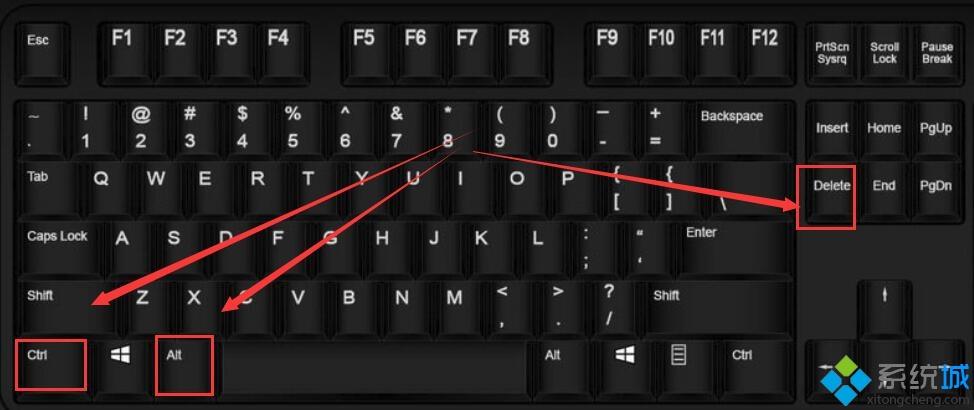
2、【Ctrl】+【Shift】+【ESC】。
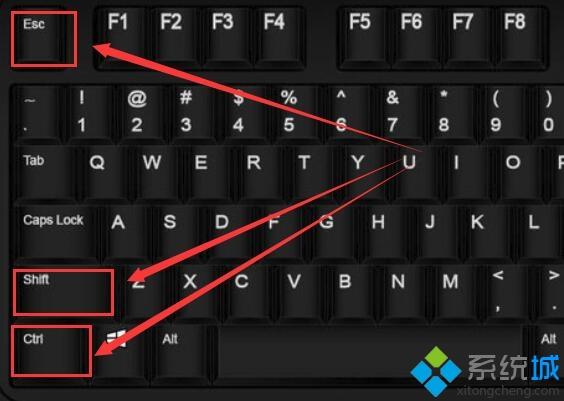
3、鼠标右键最下方的任务栏。点击【任务管理器】。
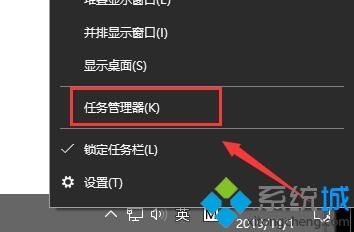
以上就是小编给大家提供win10系统打开任务管理器的三种快捷方式了,在任务管理器里面可以查看到当前系统的进程数、CPU使用比率、更改的内存、容量等数据。
我告诉你msdn版权声明:以上内容作者已申请原创保护,未经允许不得转载,侵权必究!授权事宜、对本内容有异议或投诉,敬请联系网站管理员,我们将尽快回复您,谢谢合作!










